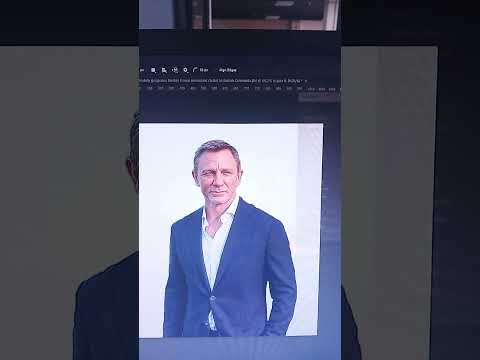AirPlay by Apple-bu kontentni iOS mobil qurilmangizdan Apple TV, AirPort Express yoki AirPlay-ni qo'llab-quvvatlaydigan dinamiklarga simsiz uzatishga imkon beruvchi xususiyat. AirPlay oqimini sozlash iOS va AirPlay qurilmalarini bir xil Wi-Fi tarmog'iga ulashni talab qiladi.
Qadamlar
2 -qismning 1 -qismi: AirPlay -ni sozlash

Qadam 1. iOS qurilmangiz AirPlay bilan mos kelishini tekshiring
AirPlay -dan foydalanish uchun sizda iPad, iPad Mini, iPhone 4 yoki undan keyingi versiyasi yoki iPod Touch 4G yoki undan keyingi versiyasi bo'lishi kerak. AirPlay -ni Apple TV bilan ishlatish uchun sizda iPad 2 yoki undan keyingi versiyasi, iPhone 4s yoki undan keyingi versiyasi yoki iPod Touch 5G yoki undan keyingi versiyasi bo'lishi kerak.

Qadam 2. AirPlay -dan foydalanib, kontent uzatilishi mumkin bo'lgan qurilmangiz borligini tasdiqlang
Siz kontentni Apple TV, AirPort Express yoki AirPlay mos keluvchi dinamiklarga uzatishingiz mumkin.

Qadam 3. iOS qurilmangizni va AirPlay qurilmangizni bir xil Wi-Fi tarmog'iga ulang

Qadam 4. iOS qurilma ekranida yuqoriga suring
Bu boshqaruv markazini ochadi.

Qadam 5. "AirPlay
” Bu sizning Wi-Fi tarmog'ingizga ulangan barcha AirPlay mos keluvchi qurilmalar ro'yxatini ko'rsatadi.

Qadam 6. Kontentni uzatmoqchi bo'lgan qurilmani bosing
Siz har bir qurilmaning yonida ushbu qurilmaga uzatishingiz mumkin bo'lgan kontent turini ko'rsatadigan belgini ko'rasiz. Masalan, Apple TV yonida televizor belgisi ko'rsatiladi, demak siz AirPlay yordamida Apple TV -da video uzatishingiz mumkin. Qurilmani tanlagandan so'ng, AirPlay oqimi yoqiladi.

7 -qadam. AirPlay yordamida translyatsiya qilinadigan ommaviy axborot vositalariga o'ting, so'ngra "Ijro et
” Media kontenti endi AirPlay mos keluvchi qurilmangizda o'ynay boshlaydi.
2 -qism 2: AirPlay -ni sozlash bilan bog'liq muammolarni bartaraf etish

Qadam 1. AirPlay -dan foydalanayotgan qurilmalarga iOS va iTunes uchun eng so'nggi yangilanishlarni o'rnating
Bu AirPlay -ning barcha mos Apple qurilmalarida samarali ishlashini ta'minlashga yordam beradi.

Qadam 2. Boshqarish markazida AirPlay -ni ko'rmasangiz, iOS qurilmasini va Apple TV -ni qayta ishga tushiring
Bu ikkala qurilmadagi Wi-Fi ulanishini yangilaydi, shuning uchun AirPlay-ni yoqish mumkin.

Qadam 3. Agar Apple TV -dagi "Sozlamalar" bo'limida AirPlay -ni yoqing, agar bu xususiyat Boshqarish markazida ko'rinmasa
Bu xususiyat odatda sukut bo'yicha yoqilgan, lekin agar u boshqaruv markazida ko'rsatilmasa, Apple TV -da o'chirib qo'yilishi mumkin.

4 -qadam. Agar oqim markaziga o'tishni xohlasangiz, u boshqaruv markazida bo'lmasa, u ulangan va yoqilganligini tekshiring
O'chirilgan yoki batareya quvvati kam bo'lgan qurilmalar iOS qurilmangizda AirPlay tomonidan aniqlanmasligi mumkin.

Qadam 5. Agar siz videolarni ko'rsangiz, lekin ovozni eshitmasangiz, ikkala qurilmadagi ovoz balandligini tekshiring
Bir yoki ikkala qurilmadagi ovoz balandligi past yoki ovozi AirPlay -dan foydalanilganda ovozga xalaqit berishi mumkin.

Qadam 6. Agar kontentingiz Apple TV -da uzatish paytida uzilib qolsa yoki chekilib qolsa, chekilgan kabel orqali Internetga simli ulanishni ishlatib ko'ring
Bu tarmoq ulanishini kuchaytirishga va kechikishning oldini olishga yordam beradi.

7 -qadam. AirPlay ijro etishiga xalaqit berishi mumkin bo'lgan yaqin atrofdagi narsalar yoki qurilmalarni boshqa joyga ko'chirib ko'ring
Mikroto'lqinli pechlar, bolalar monitorlari va metall buyumlar sizning iOS va AirPlay qurilmalaringiz o'rtasida uzatishga xalaqit berishi mumkin.